WSL (Windows Subsystem for Linux)
: 윈도우 OS에서 경량 가상화 기술을 사용해 리눅스를 구동하는 기능
: WSL 2.0의 경우 WSL을 대폭 개선하여 훨씬 더 뛰어난 성능과 통합된 환경 이용 가능
: 듀얼 부팅 설정 없이 대부분의 리눅스 명령줄 도구, 유틸리티 및 애플리케이션 이용 가능
ㆍ지원하는 명령줄 도구
: grep, sed, awk 또는 ELF-64 이진 파일
ㆍ지원하는 명령줄 애플리케이션
: Bash, GNU/Linux 명령줄 애플리케이션
: vim, emacs, tmux
: NodeJS, Javascript, Python, Ruby, C/C++, C#, F#, Rust, Go 등
ㆍ서비스
: sshd, MySQL, Apache, lighttpd, MongoDB, PostgreSQL
ㆍ패키지 배포 관리자
: 자체 GNU/Linux 배포 패키지 관리자를 사용하여 추가 소프트웨어 설치 가능
ㆍWindows 애플리케이션 호출
: shell을 이용해 Windows 애플리케이션 호출 가능
WSL 2
: 파일 시스템 성능을 높이고 전체 시스템 호출 호환성을 추가한 WSL의 신버전
: WSL 2는 실제 Linux 커널을 실행하는 이점을 제공하는 완전히 새로운 아키텍처 사용
: 부팅 속도가 느리고 많은 리소스를 사용하던 기존 VM 환경과 달리 관리에서 수월함을 보임
: WSL1과 달리 VM을 사용하지만 WSL1과 동일한 사용자 환경을 유지하면서 백그라운드에서 관리되고 실행 됨
ㆍ필요사항
: Windows 10 버전 1903 빌드 18362 이상에서 사용가능
: VMWare 15.5.5 이상 및 VirtualBox 6 이상에서 동작 (윈도 가상머신을 사용할 경우)
ㆍLinux 커널
: kernel.org에서 제공되는 원본을 기반으로 하여 MS를 통해 안정적인 최신 브랜치에서 구축 됨
: WSL2에 맞게 튜닝됐으며 Windows 업데이트를 통해 서비스를 제공하기 때문에 최신 보안 수정 및 향상된 커널 유지
: WSL 2 Linux 커널은 오픈소스임
ㆍ파일 IO
: git, npm, apt와 같은 작업을 더 빠르게 지원
: tarball의 경우 WSL1 보다 20배 가량 빠르게 실행
: git, npm, cmake의 경우 WSL1 대비 2~5배 빠르게 실행
ㆍ전체 시스템 호출
: WSL 팀에서 개발한 번역 계층을 사용하던 WSL1과 달리
전체 시스템 호출 호환성을 지원하는 자체 Linux 커널을 사용
: Docker 등과 같이 시스템 호출이 필요한 호출 작업 가능
: Linux 커널에 대한 모든 업데이트를 즉시 사용 가능
ㆍWSL1을 사용하는 것이 더 나은 경우
: Windows에 탑재된 파일에 대한 액세스가 필요할 때
: Windows 및 Linux 도구를 동일한 파일에 사용하여 크로스 컴파일 하는 경우
: 직렬포트 혹은 USB 디바이스 액세스가 필요한 경우 (WSL2는 직렬 포트 액세스를 지원하지 않음)
: 가용 메모리가 적은 경우
: VirtualBox에서 WSL2를 사용할 경우 고려 필요
: Linux 배포판을 사용하여 호스트 머신과 동일한 네트워크에 IP 주소를 사용하는 경우
(WSL2의 경우 hyper-v 기반으로 실행되기 때문에 가상 네트워크에 NAT를 사용 / 다시시작 시 고유한 IP가 변경 됨)
(WSL1의 경우 브리지된 네트워크 어댑터 사용)
(참조 : https://github.com/microsoft/WSL/issues/4150)
WSL 1.0과 WSL 2.0 비교
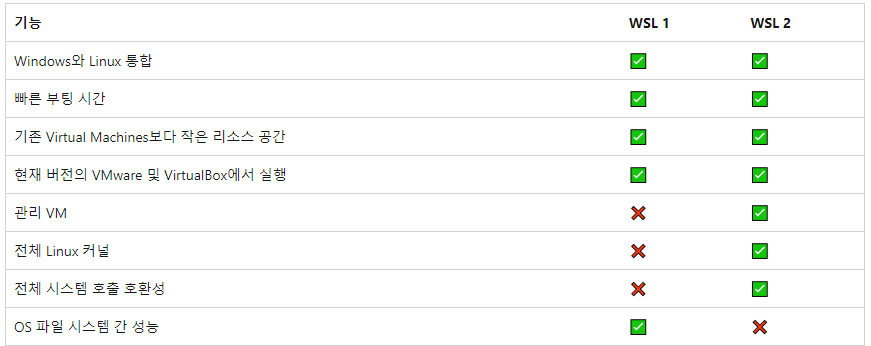
WSL의 기본 명령
: https://docs.microsoft.com/ko-kr/windows/wsl/basic-commands
WSL의 기본 명령
WSL(Linux용 Windows 하위 시스템)에 포함된 기본 명령에 대한 참고자료입니다.
docs.microsoft.com
WSL 설치
: https://docs.microsoft.com/ko-kr/windows/wsl/install
WSL 설치
wsl --install 명령을 사용하여 Linux용 Windows 하위 시스템을 설치합니다. Ubuntu, Debian, SUSE, Kali, Fedora, Pengwin, Alpine 등 원하는 Linux 배포판에서 실행되는 Windows 머신에서 Bash 터미널을 사용할 수 있습니
docs.microsoft.com
'Computer Science > Linux' 카테고리의 다른 글
| WSL Failed to get D-Bus connection (0) | 2022.03.19 |
|---|---|
| WSL 2.0 환경에서 CentOS7 사용하기 (0) | 2022.03.19 |
| QEMU와 gpu passthrough (0) | 2022.02.06 |
| i5 6600 / HD6870 CentOs 7 Server에 Windows10 가상머신 돌리기 (0) | 2022.02.06 |
| CentOs 7 X window 설치 (0) | 2022.01.27 |
